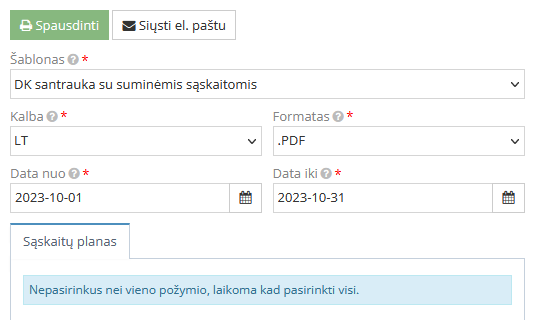- Inventory reports
- General ledger
- Balance / Profit (loss) statement
- Sales / Purchases
- Debt nad other reports
Reports
All main reports in convenient format (.pdf, .docx, .xlsx):
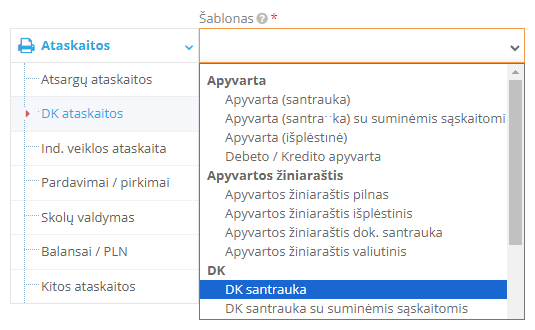
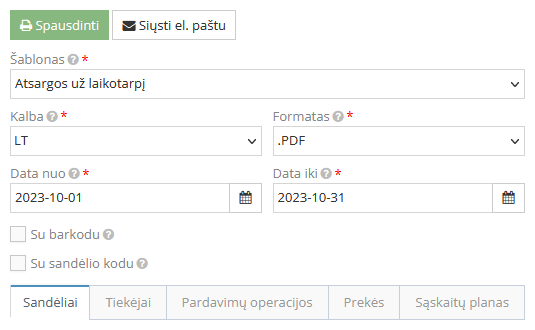
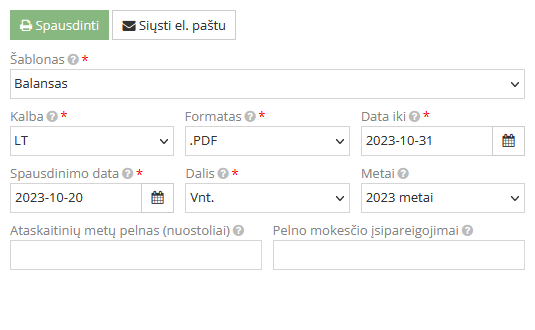
Do you have any questions?
All answers to questions, educational videos, instructions and examples in one place — in the Knowledge Base.
Find the answer